Adobe Photoshop 2022 又被简单的称为
ps2022,可是毫不夸张的说这是一款全球最流行的图像处理软件,同时也是知名的图像及照片后期处理大型专业软件,是数字图象处理的业界标准,提供广泛的专业润饰工具套件,并集成专门为激发灵感而设计的强大编辑功能。不过如今随着该软件功能的增强,其安装包也是越来越臃肿,安装速度也是越来越耗时,许多人就感觉安装十分的麻烦,为此小编本次为大家带来的还是
ps2022绿色版,该版本直接是基于官方简体中文语言版制作的,当然也进行了免激活处理,以及免安装绿化和适度精简,从而使用起来更加的方便,而且该有的全能依旧全部都在,直接将一些鸡肋的组件进行了删除,丝毫不影响大家继续体验最新的2022版本中的所有功能。
另外,全新的ps2022与上个版本相比,自然又带来了不少的全新功能,比如说Camera Raw 滤镜升级到版本14,其主要就是增加了强大的蒙版,打造了屏蔽所有对象功能,直接可以利用AI技术来直接检测图片中大多数对象,自动创建蒙版,同时当光标悬停在图片中某个对象时,还会凸出显示这个对象的边缘来,这样既可以在一个蒙版中添加多个区域或减去不需要的区域,亦可以创建多个蒙版。除此之外还改进了与Illustrator的互操作性,这也就意味着,支持你在享有交互操作的同时,轻松地将那些带有图层/矢量形状、路径和矢量蒙版的 Ai 文件引入到你的ps软件中继续进行编辑和处理,十分便捷实用,欢迎有兴趣的用户们自行免费下载体验。

此版修改说明
1、官方简体中文语言版,免激活处理,免安装绿化,适度精简
(1)下载工具 CCMaker.exe 下载的官方简体中文语言版安装包
(2)激活处理 GenP - Uncia、UXP扩展主页屏幕扩展修复版 - vposy
2、采用新方式处理主屏幕扩展(当前目录加载UXP扩展不依赖系统路径)
3、加入CG运行库(NVIDIA Runtime Library)编译模块免驱动硬件加速
4、支持关联文件类型格式、支持预览PSD缩略图、支持拖拉图片到软件界面
(1)加入第三方插件PSD缩略图预览外壳扩展模块(MysticThumbs v1.9.8)
5、加入第三方增效工具(WebP v0.5b9 汉化版),支持打开导出WebP格式
6、加入第三方增效工具(ICOFormat v2.1f1),支持打开导出ICO/CUR格式
7、集成官方增效工具CameraRaw 滤镜插件,无相机预设文件及镜头配置文件
8、保留所有的扩展功能、增效工具、滤镜、所有打开新建及导出文件类型支持
9、无不必要额外Adob创意云组件(升级,库,云同步)退出无相关程序驻留进程
(1)Desktop Common,Creative Cloud Experience,Creative Cloud CoreSync
(2)CCXProcess,CCLibrary,AAM,AdobeIPCBroker,IPCBox,HDBox,LCC,ICC
10、删除扩展Adobe Stock,Creative Cloud Libraries(会调用创意云程序的库面板)
11、删除组件Deep_Font(非必要的字体),PDFL(PDF字体),PDFL(PDF预设文件)
12、删除组件Linguistics(拼写检查相关), Adobe Spaces(学习面板教程演示组件)
13、删除组件DynamicLinkMediaServer(视频导入输出支持组件)
14、删除组件Adobe Media Encoder(视频导入进行转码的组件)
15、删除多国语言资源,错误反馈,日志传输(会驻留进程偷偷上传)
ps2022绿色精简版安装说明
1、下载并进行解压即可获得到已经被绿化处理,及集破解补丁于一体的ps2022绿色版;
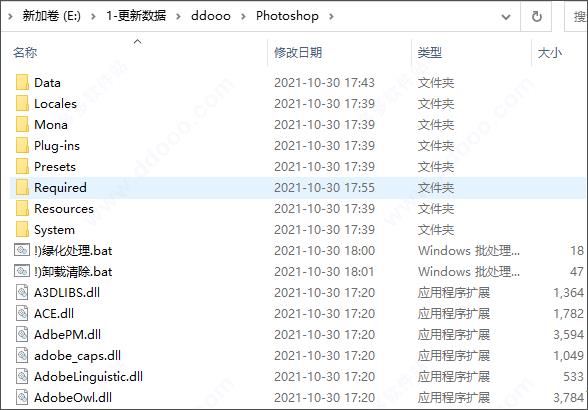
2、双击“!)绿化.bat”耐心等待绿化处理;
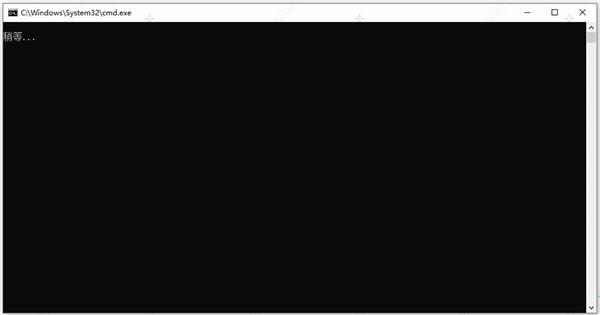
3、在等待的过程中会有安全卫士软件进行提示,选择“允许本次操作”即可;
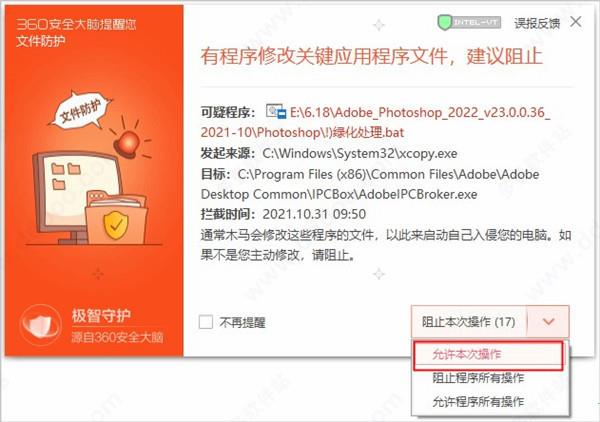
4、接着绿化好后就会在文件夹中自动出现一个快捷键方式,同时桌面上也会出现一个;
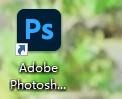
5、然后到这时双击快捷键方式即可运行使用ps2022绿色版软件啦。
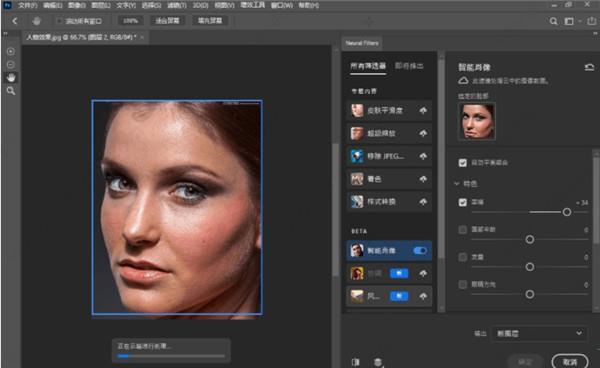
ps2022新功能
1、悬停时自动选择
将鼠标悬停在图像上并单击时自动选择图像的部分。节省时间,同时进行复杂的编辑并提供相应的结果。

2、分享评论
与您的合作伙伴快速分享您的设计,以便直接在 Photoshop 中查看和接收反馈, 而无需离开应用程序。
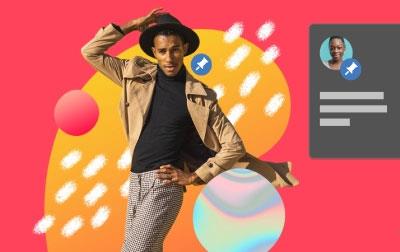
3、改进与 Illustrator 的互操作
在 Illustrator 和 Photoshop 之间移动比以往任何时候都容易!轻松导入带有颜色、笔触和属性的矢量内容,以4、及导入图层结构和矢量蒙版。

5、新的和改进的神经过滤器
使用由 Adobe Sensei 提供支持的全新神经滤镜 (Beta) — 景观混合器、色彩传输和协调来探索一系列创意。
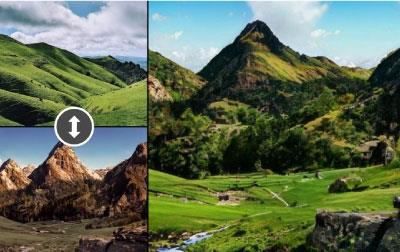
6、其他更改和增强
通过改进的渐变、改进的导出为工作流程等来提升您的创意工作流程。

ps怎么删除最近使用项
1、点击编辑选项
打开ps找到最近使用项,点击菜单栏的编辑选项,点击首选项,选择常规;
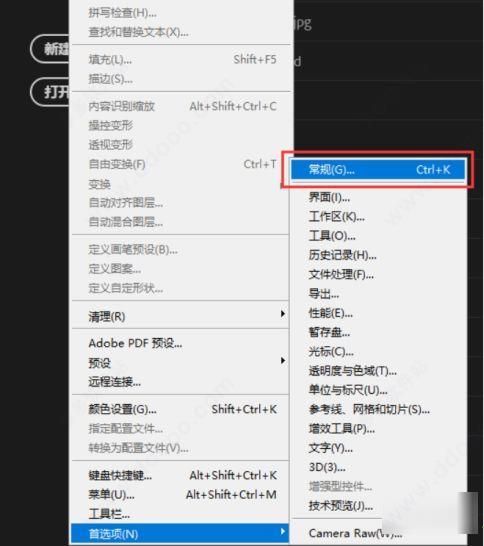
2、点击文件处理选项
在常规栏中点击文件处理选项;

3、修改数值
在页面的右侧,将近期列表文件包含的数值改为0;
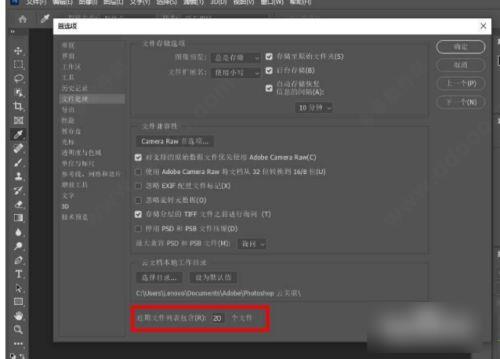
4、最近使用项删除
重新打开PS2022即可发现最近使用项已经删除了。
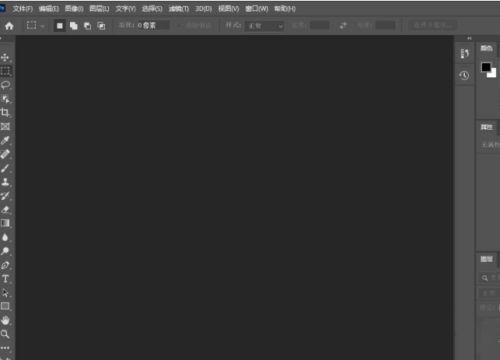
ps怎么放大缩小图片
1、打开软件,点击选中缩放工具

2、按住鼠标左键,向左移动(鼠标放在页面中的任意位置都可以)

3、这样图片面就被缩小了
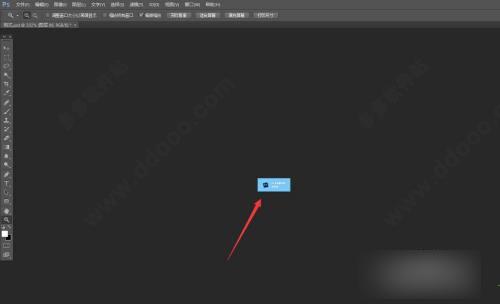
4、按住鼠标左键,向右移动,即可将图片放大

软件优势
1、具有更加强大神经滤镜
只需使用简单的滑块和 AI 技术即可为场景着色,放大图像的某些部分,去除划痕,或者在几秒钟内改变某人的表情、年龄或姿势。
2、内置了更多天空图像
为“天空替换”功能添加了新的天空,包括绚丽壮观的日落和繁星密布的夜空。选择合适的天空,风景颜色将自动进行匹配。
3、改进的“学习和帮助”菜单
可以查找工具并在将工具直接应用到项目时查看功能演示,所有这些都不需要离开应用程序即可完成。
4、增强的“对象选择”工具
通过在对象周围绘制一个简单的矩形或套索,即可快速精确创建选区。然后,让 Adobe Sensei 完成其余的选区创建工作。
5、快速直观的照片导入
可以轻松地从文件、文件夹、读卡器、数码相机或只需搜索所需文件的名称来导入新照片。底部工具栏可帮助您标记人物、添加地点、添加事件或只需点击几下鼠标即可打开编辑器。
6、内置图像编辑器
可以应用各种照片滤镜和效果,您可以根据自己的喜好进行调整和自定义。还可以快速的消除红眼效果、添加文本、裁剪、擦除、绘画和绘制图片。
ps怎么画直线条
1、首先我们需要在电脑桌面上找到打开ps软件之后,在点击文件——新建。新建一个大小合适的文档,这样就可以完成这一步的操作了;
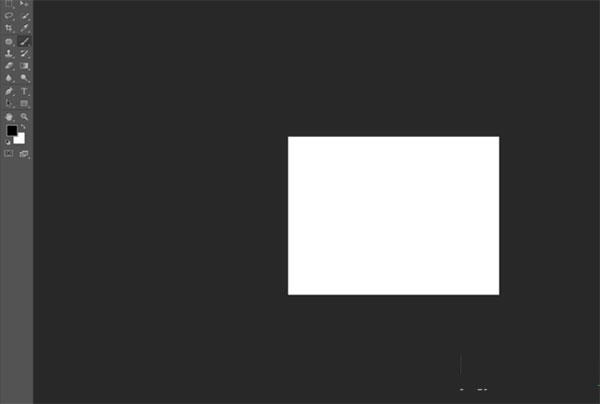
2、我们点击旁边的菜单栏中的【画笔工具】,这样我们就额可以完成这一步的操作方法了;
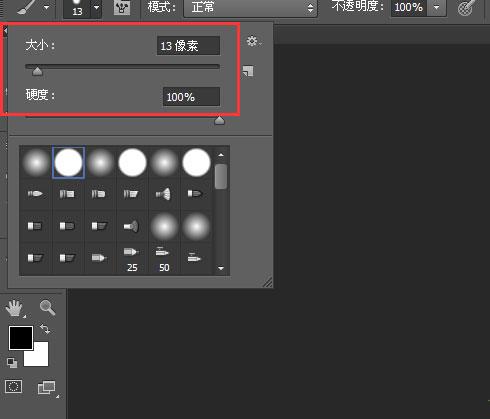
3、然后我们在设置一下【画笔的大小】和【画笔的硬度】调整合适即可;
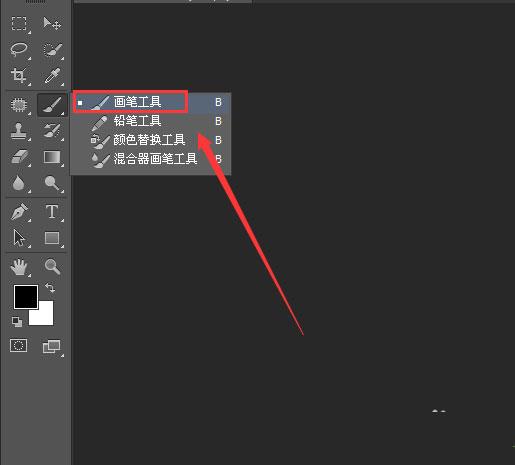
4、然后我们在去设置一下画笔的颜色,设置好画笔的颜色之后,我们就可以完成了;
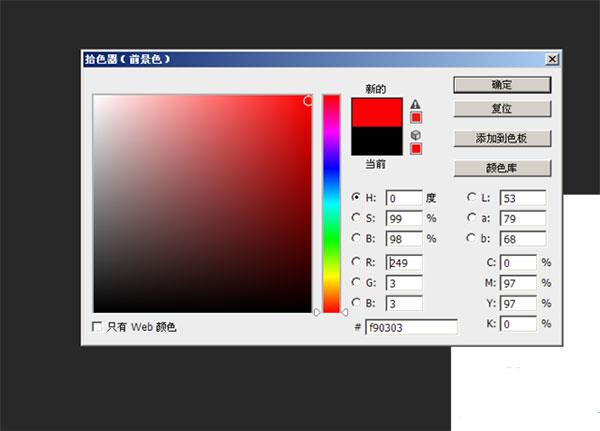
5、最后就可以画直线了,我们选择画笔,点击shift的同时鼠标画就可以画成直线了,效果见下图所示。

配置最低要求
MD5 :C2A0ADACEDD5AD16F252959472C4F07B
处理器:Intel or AMD processor with 64-bit support; 2 GHz or faster processor with SSE 4.2 or later
操作系统:Windows 10 64-bit (version 1909) or later; LTSC versions are not supported
RAM:8 GB RAM
GPU:2 GB GPU 内存、GPU with DirectX 12 support
存储:4 GB 可用硬盘空间用于安装;安装期间所需的额外可用空间
更新日志(本次更新内容)
v23.1.1版本修复了 Photoshop 中的问题:
合成图层不正确
程序错误导入图层效果失败
[Win] 键盘时笔画大小动画使用
热门评论
枯燥了枯燥:必须说,这是行业良心软件,软件上手很简单,不需要你有特殊的专业知识,也是可以轻松上手的,即使你没有专业人士精湛的技术,也能完全驾驭它。
重要提示
提取码: q329



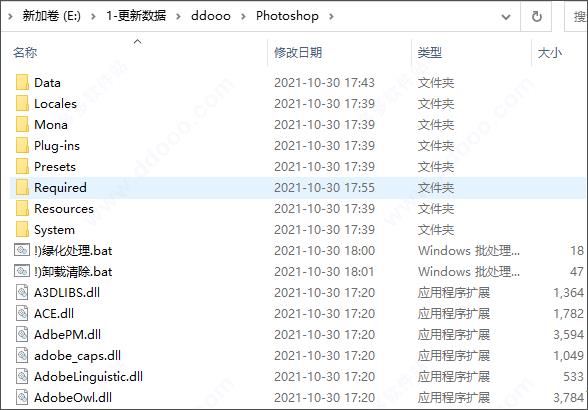
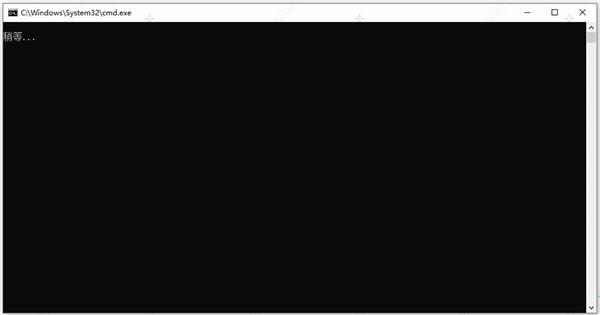
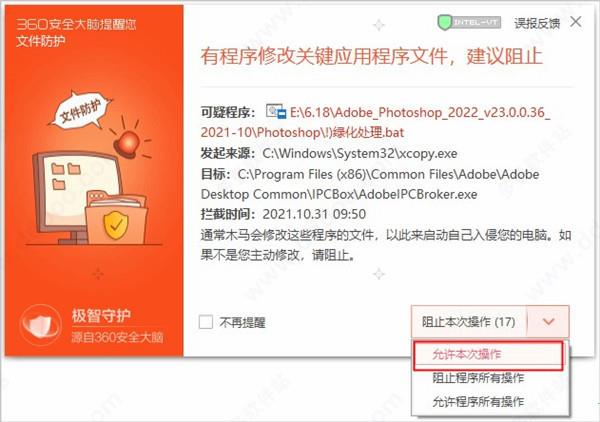
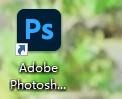
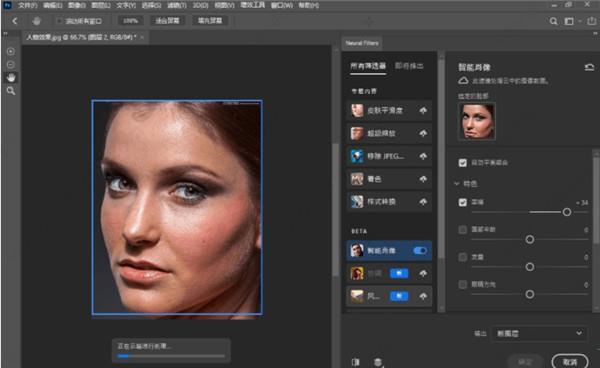

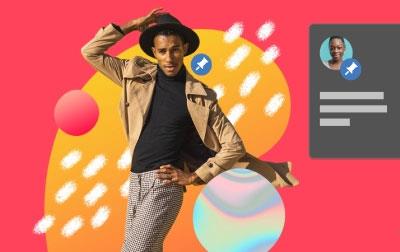

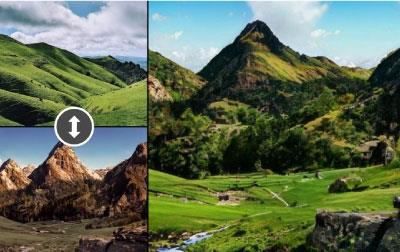

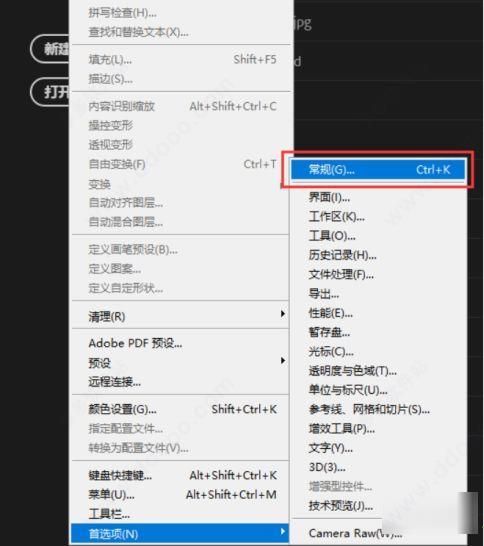

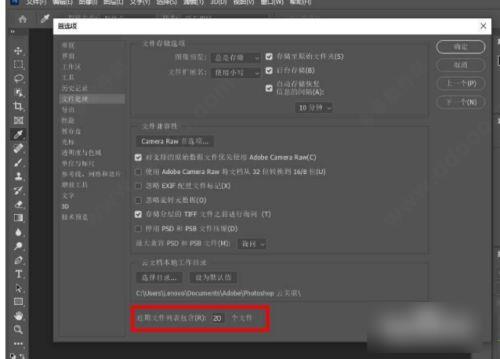
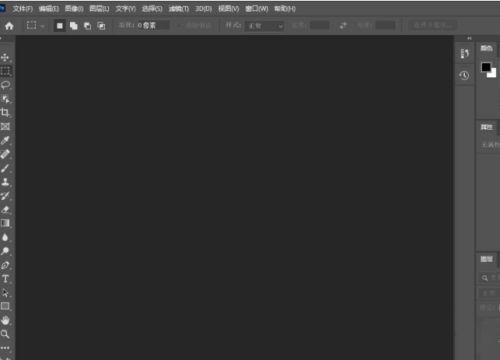


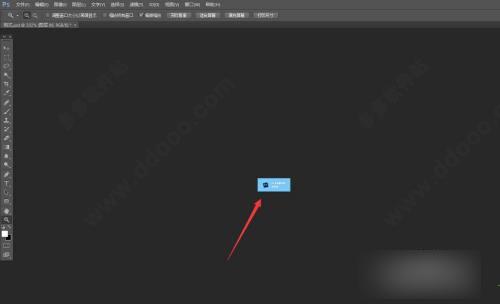

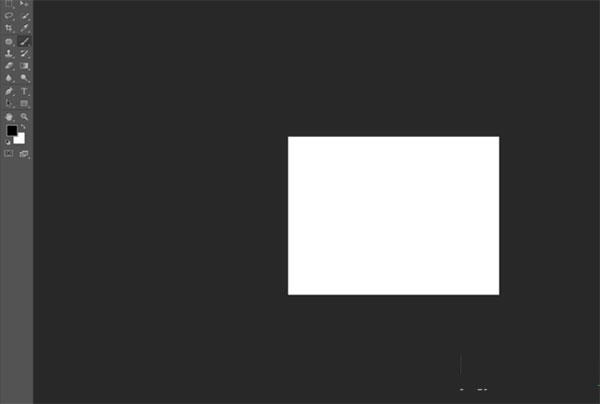
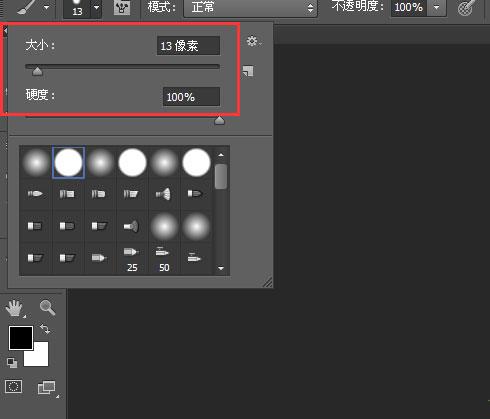
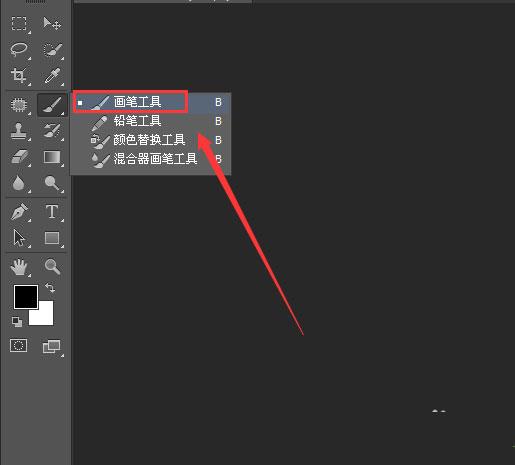
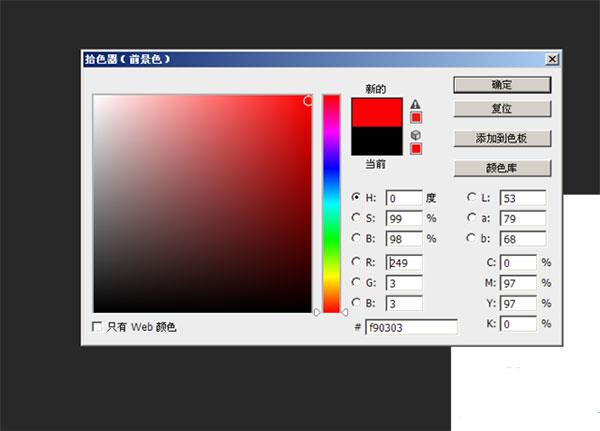

 汉王PDF OCR免费安装版(汉王OCR图片文字识别) V8.1.4.16
汉王PDF OCR免费安装版(汉王OCR图片文字识别) V8.1.4.16 2022-12-01
2022-12-01 WinRAR 64位简体中文破解版 V6.2.0.0
WinRAR 64位简体中文破解版 V6.2.0.0 2022-11-22
2022-11-22 HiSuite官方安装版(华为手机助手) V11.0.0.560
HiSuite官方安装版(华为手机助手) V11.0.0.560 2022-12-14
2022-12-14 MyDiskTest中文绿色免费版 V3.00
MyDiskTest中文绿色免费版 V3.00 2022-11-07
2022-11-07 WinRAR 64位简体中文安装版 V6.11.0.0
WinRAR 64位简体中文安装版 V6.11.0.0 2023-01-19
2023-01-19 迅捷PDF编辑器免注册破解版 V2.1.4.36
迅捷PDF编辑器免注册破解版 V2.1.4.36 2023-02-10
2023-02-10 福昕PDF阅读器简体中文安装版 V11.0.116.50929
福昕PDF阅读器简体中文安装版 V11.0.116.50929 2023-01-14
2023-01-14 Winrar 64位英文安装版 V6.2.0.0
Winrar 64位英文安装版 V6.2.0.0 2023-02-02
2023-02-02 网络编辑超级工具箱绿色版 V1.0
网络编辑超级工具箱绿色版 V1.0 2022-11-25
2022-11-25 爱思助手官方安装版 V7.98.67
爱思助手官方安装版 V7.98.67 2022-11-30
2022-11-30